Eu tenho minha TV inteligente LG há muito tempo.
E muitas vezes esqueço de desligar a TV quando termino de assistir e isso faz com que minha TV exiba uma imagem de um cachorro adorável como protetor de tela.
Pessoalmente, não tenho problemas com isso, pois amo cães e sinto muita falta do nosso cão da família.
Na semana passada, meus pais vieram morar comigo e também trouxeram nosso cachorro da família chamado Bruce.
Passamos um ótimo tempo juntos, mas mais tarde naquela noite fui acordado pelos latidos incontroláveis de Bruce.
Levei algum tempo para descobrir que ele foi detonado pelo protetor de tela da TV.
Desliguei imediatamente e consegui controlar a situação, mas não podia arriscar que isso acontecesse novamente.
Então, comecei a procurar maneiras de alterar o protetor de tela na minha TV LG.
Não há opção para alterar o protetor de tela na TV LG. Ele pode ser desativado ou definido em um modo que exibe imagens pré-programadas em formato de apresentação de slides. Isso pode ser feito acessando a galeria de imagens da TV e selecionando as imagens que deseja exibir.
Além disso, descrevi as causas do burn-in e as maneiras de evitar que isso aconteça.
Também mencionei as diferentes maneiras pelas quais você pode entrar em contato com a equipe de suporte ao cliente.
Você pode alterar o protetor de tela em TVs LG?
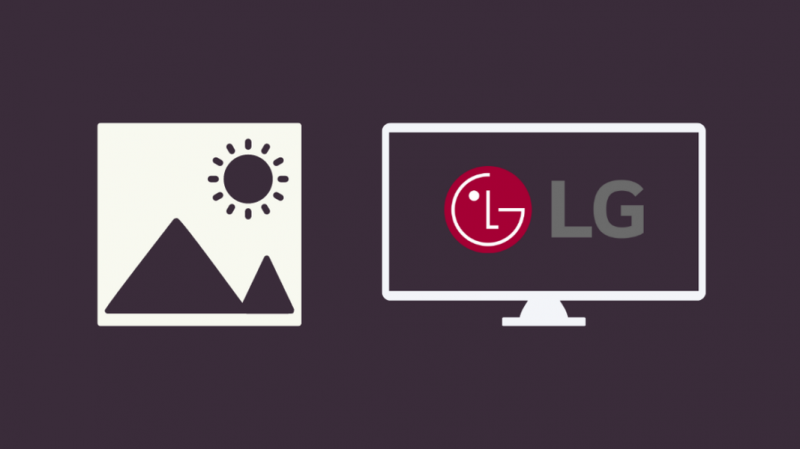
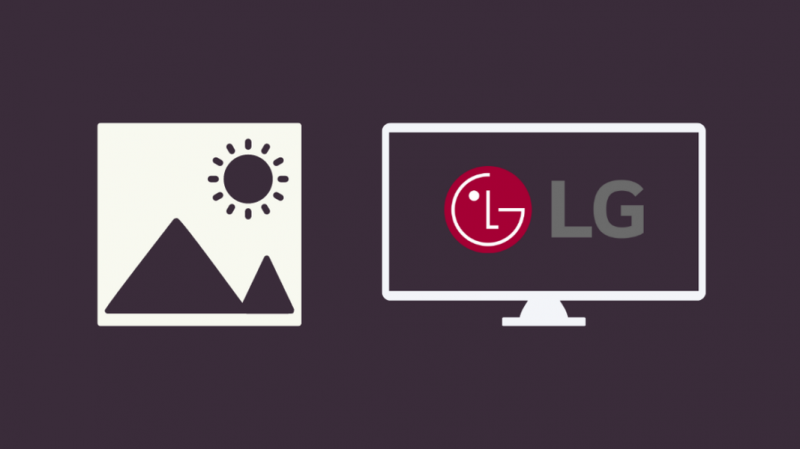
Infelizmente, a LG TV não permite que você altere o protetor de tela.
Você pode, no entanto, ligá-lo e desligá-lo.
Outro método é exibir as imagens da galeria de imagens da sua TV em formato de apresentação de slides.
Essa é a coisa mais próxima que você pode fazer para alterar o protetor de tela da sua TV LG.
Ative um protetor de tela em TVs LG
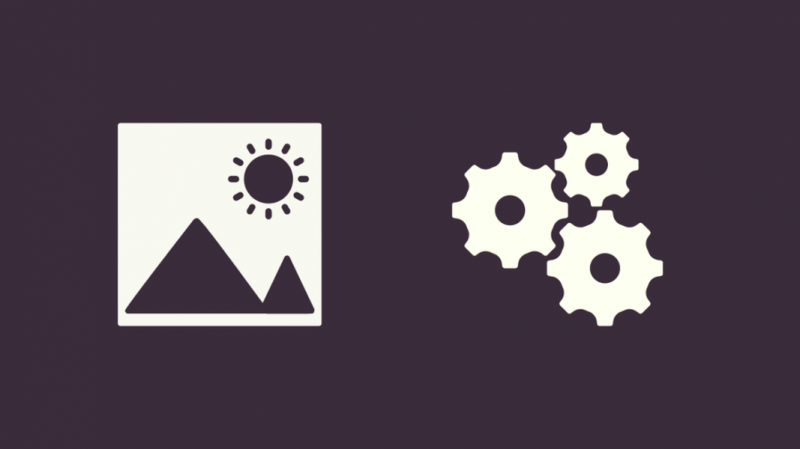
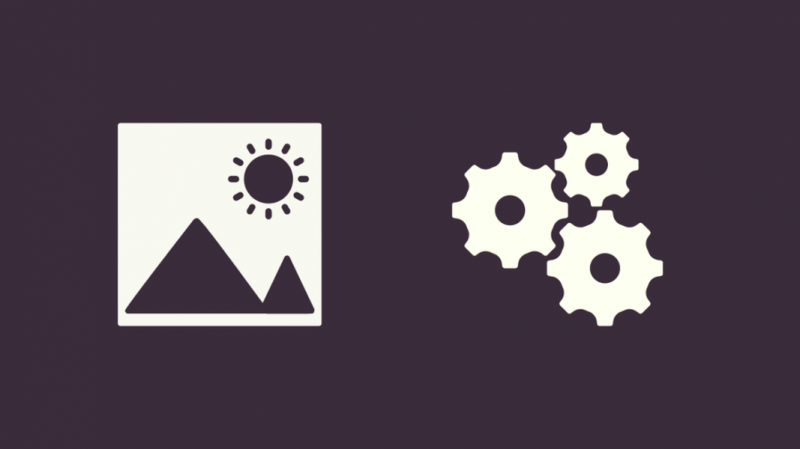
Na maioria dos casos, os protetores de tela nas TVs LG já estão ativados.
No entanto, existem alguns casos em que não é e é com isso que estamos lidando hoje.
O processo é bastante simples, o primeiro passo é localizar o botão de menu no controle remoto da TV.
Alguns controles remotos têm uma forma de engrenagem impressa neles, enquanto outros têm um menu literal escrito nos botões.
Pressione o botão e vá para as configurações.
Clique nele e agora percorra as opções até encontrar a ‘Configuração Geral’.
Se a sua TV tiver uma opção de proteção de tela, você a encontrará aqui.
Percorra as opções e procure Screen Saver 'e selecione-o para ativá-lo.
Se você descobriu uma maneira de alterar o protetor de tela, siga as mesmas etapas para desativá-lo.
Defina uma foto estática como seu papel de parede da TV LG
Você sempre pode definir uma foto estática como papel de parede da TV LG se estiver cansado de ver o mesmo protetor de tela o dia todo.
Uma imagem da galeria de fotos da sua TV pode ser definida como papel de parede.
Infelizmente, você não pode adicionar fotos ou fotos que você tirou, pois não existe essa opção para isso.
Veremos em detalhes como configurar o papel de parede na próxima seção.
Definir uma Galeria de Fotos Personalizada para Percorrer a Tela
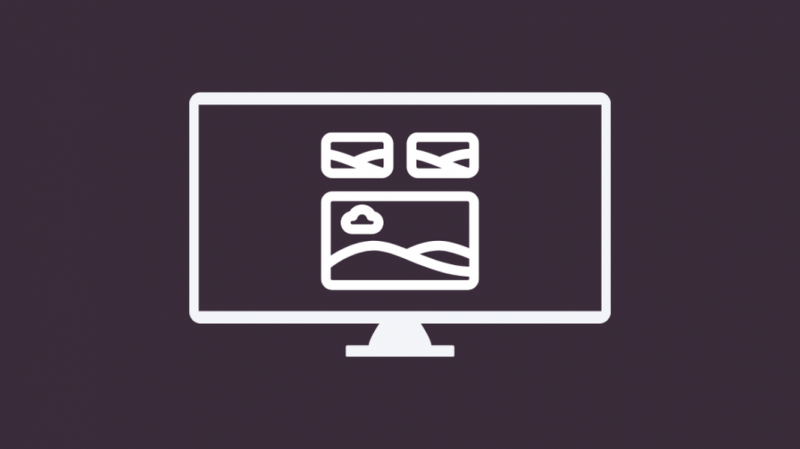
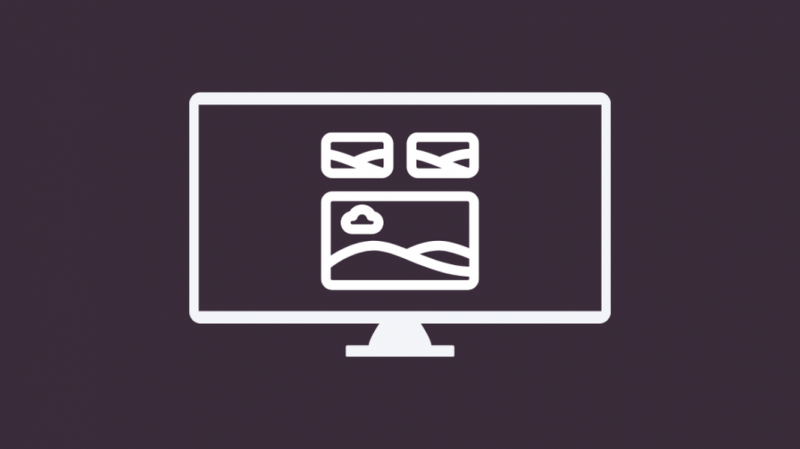
Como você já sabe, a LG TV não permite que você altere o protetor de tela ou coloque um novo protetor de tela.
Você só pode ativar o salvamento de tela personalizado atual ou apenas desativá-lo.
No entanto, você pode colocar as fotos na galeria de fotos da sua TV em uma apresentação de slides, dessa forma você não precisa ver aqueles protetores de tela chatos novamente.
Pressione o botão 'Home' no seu controle remoto e, em seguida, um menu aparecerá na TV.
Percorra-o e clique na Galeria.
A partir daí, escolha as imagens que deseja exibir durante a apresentação de slides.
Infelizmente, você não pode adicionar novas fotos ao mix, você só pode escolher as imagens que deseja exibir na lista.
Depois de selecionar as imagens, clique em 'OK', uma apresentação de slides das imagens que você selecionou começará agora.
Protetores de tela de TV LG e Burn-In
Em alguns casos, se você deixar uma imagem estática na tela por muito tempo, isso fará com que a imagem grude na tela por um longo período de tempo.
Isso é o que é conhecido como Burn-in e a imagem que está presa ficará visível mesmo quando você reproduzir algum outro conteúdo.
Existem diferentes maneiras pelas quais você pode evitar o burn-in.
Um método é definir uma apresentação de slides de imagens, pois isso fará com que os pixels sejam atualizados e evitará o burn-in.
Outro método é a mudança de tela, é uma configuração que faz com que a tela se mova em intervalos regulares para evitar que ela grude na tela.
Para definir as configurações para mudança de tela, pressione o botão home no controle remoto da TV, percorra as opções e selecione 'Configurações'.
Uma série de opções aparecerá na tela e, a partir disso, escolha 'Todas as configurações' e vá para 'Guia de imagem'.
A partir daí, vá para 'Configurações do painel OLED' e escolha 'Screen Shift' e clique em 'ON'.
Entre em contato com o suporte


Se você tiver algum problema com o protetor de tela e não conseguir corrigi-lo, considere contatando o suporte .
Eles irão guiá-lo através do processo de resolução do problema.
Na página de suporte, você também encontrará uma série de opções que permitem conversar com a equipe de suporte ao cliente ou enviar um e-mail.
Você também pode entrar em contato com eles por meio de aplicativos de mídia social como Twitter e Facebook.
Aguarde a LG adicionar a funcionalidade
Como você pode ver, não há realmente nada que você possa fazer para alterar os protetores de tela.
Tudo o que você precisa fazer é esperar que a LG adicione essa funcionalidade em suas TVs.
Os executivos da LG TV confirmaram que estão pensando em adicionar esse recurso nos modelos de TV mais recentes ou remover ou atualizar os protetores de tela para os modelos de TV mais antigos.
Eles receberam várias reclamações sobre o protetor de tela para cães que detonou os animais de estimação dos clientes.
Portanto, você pode esperar uma atualização em um futuro próximo, mas até lá você terá que esperar pacientemente.
Smart TVs alternativas com protetores de tela personalizáveis
Se você deseja alterar sua TV, existem essas Smart TVs alternativas disponíveis que permitem alterar os protetores de tela e definir os personalizáveis.
Até agora, TVs inteligentes como Android TV e Samsung TV permitem que você personalize os protetores de tela. Você pode facilmente altere o protetor de tela na sua TV Samsung .
Talvez você possa mudar para essas TVs se as configurações do protetor de tela na sua TV LG o incomodarem muito.
Conclusão
Tive muita dificuldade em tentar mudar o protetor de tela, tendo isso em mente, selecionei este artigo para você.
No entanto, antes de prosseguir, há certas coisas para as quais gostaria de chamar sua atenção.
Em algumas TVs LG, as configurações do protetor de tela podem ser acessadas apenas pelo menu de serviço.
Este é um menu oculto e pode ser acessado usando o controle remoto da LG ou o controle remoto de serviço especial.
Pressione e segure o botão de menu no controle remoto da TV LG até que uma opção para inserir a senha apareça na tela.
Se isso não funcionar, pressione os botões 'Menu' e 'O' juntos por cerca de 10 segundos.
A senha para o menu de serviço pode ser encontrada no manual da sua TV.
Se você não conseguir encontrá-lo, use os seguintes códigos: 0000, 7777, 0413, 8741, 8743, 8878 ou 1105.
Você pode desativar a configuração 'Início rápido' para tornar o protetor de tela menos frequente.
Para desativá-lo, vá para Configurações > Todas as configurações > Geral > Início rápido > Desligado.
Uma das causas do burn-in é ter o brilho do seu aparelho de TV em um nível muito alto por um período prolongado de tempo.
Quando você usa a TV por um longo período de tempo e, no caso, se ela estiver configurada em uma imagem estática por um longo período, limpar o ruído do painel ajudará você a calibrar quaisquer problemas que possam surgir na tela.
É realizado automaticamente ao desligar a TV, executará um ciclo de 5 minutos se o painel da TV acumular mais de 4 horas de tempo ON e um ciclo de 1 hora se acumular um tempo de ON de 1000 horas.
Isso também pode ser feito manualmente em caso de queima.
Pressione o botão Home no controle remoto e vá para 'Configurações' > 'Todas as configurações' > 'Imagem' > 'Painel OLED' > 'Limpar ruído do painel' e selecione a opção 'Iniciar quando a TV estiver desligada'.
Você pode encontrar o número para ligar para a equipe de suporte móvel no site de suporte da LG TV.
Há também uma opção que permite enviar um e-mail ao presidente, talvez você possa pedir para adicionar uma função para alterar o protetor de tela da TV LG.
Você também pode gostar de ler
- LG TV continua desligando: como corrigir em minutos
- Como espelhar a tela do iPad na TV LG? Tudo que você precisa saber
- LG TV não responde ao controle remoto: como corrigir em minutos
- Como alterar a entrada da TV LG sem controle remoto? [Explicado]
perguntas frequentes
Como desativo o protetor de tela na minha TV LG?
Para desativar o protetor de tela na sua TV LG, pressione o botão de menu no controle remoto da TV LG e clique em Configurações > Configurações gerais > Protetor de tela > Desligado.
Como faço para ativar o modo galeria LG?
Pressione o botão home no controle remoto da TV, selecione Galeria e escolha as imagens que deseja exibir e selecione Ok.
Como vejo minhas fotos na LG Smart TV?
Você pode fazer isso usando o media player. Pressione o botão home no controle remoto, selecione o aplicativo media player, escolha o dispositivo a ser usado na lista e selecione o conteúdo a ser reproduzido.
Como faço para salvar fotos na minha LG Smart TV?
Não existe essa opção que permite salvar fotos na sua LG Smart TV.
![Você pode alterar o protetor de tela em TVs LG? [Explicado]](http://home-theater-designers.com/img/smart-tv/70/can-you-change-the-screensaver-on-lg-tvs-explained-1.png)